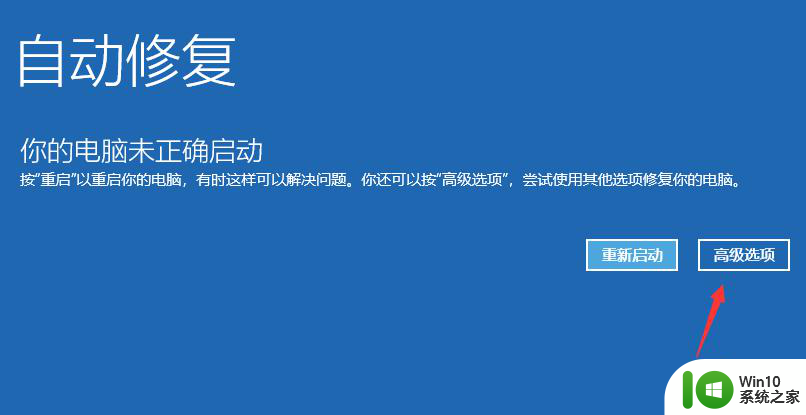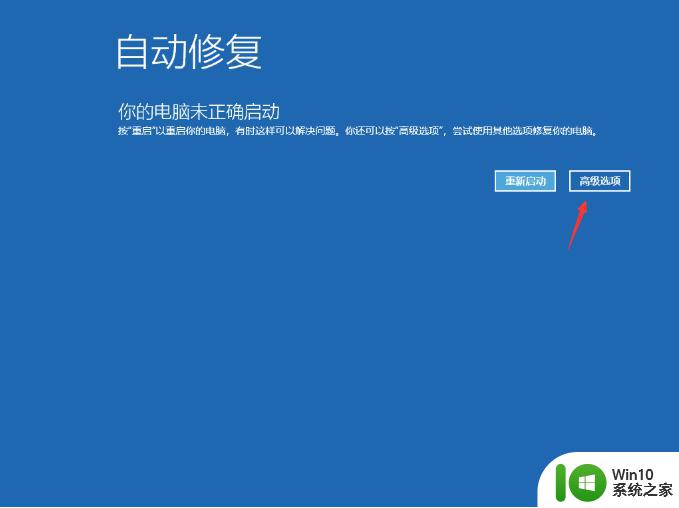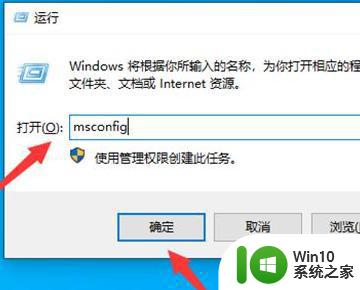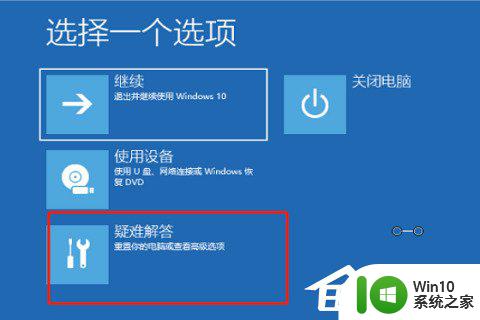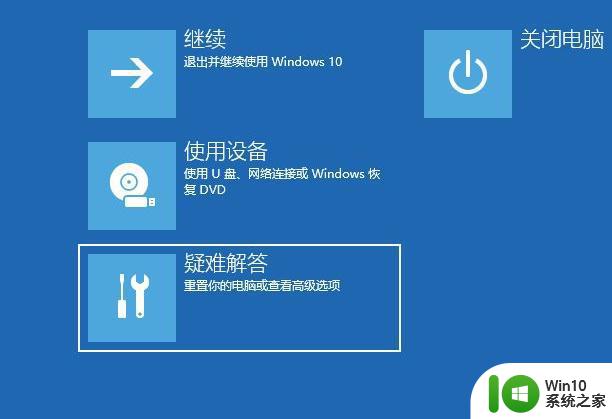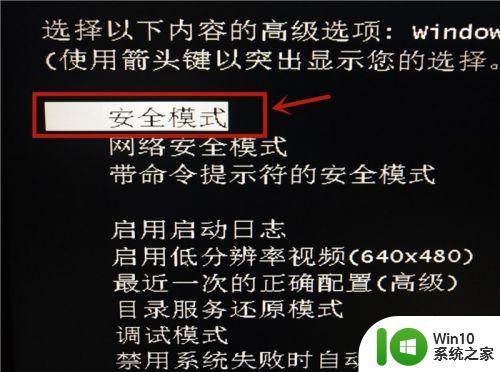电脑一直修复无法启动怎么办 开机一直自动修复进不去的解决方法
有些用户发现自己的windows电脑一开机就会显示自动修复的界面,导致无法正常进入系统,今天小编给大家带来电脑一直修复无法启动怎么办,有遇到这个问题的朋友,跟着小编一起来操作吧。
方法如下:
首先,不要慌,可能还有机会进入系统。建议先按【重新启动】试一下是否可以进入系统。如果无法进入系统,请参照下面步骤继续操作。
如果重启电脑,依然提示开机提示自动修复怎么办?对于这种情况,那么就要按照下面方法尝试是否可以解决。
安全模式是否可以进入系统:
1.点击上图中的【高级选项】→【疑难解答】→【高级选项】→【启动设置】→【重启】→键盘上按F4
2.若能进入安全模式,干净启动,这样更彻底。重启测试是否可以进入系统。

尝试系统还原:
如果不能进入安全模式,则考虑是否可以通过系统还原点。还原系统:
1.将电脑完全关机(确认彻底关机后再操作),按开机按钮的同时立即快速点击F11;
2.进入F11界面后,选择【疑难解答】→【高级选项】→【系统还原】;
3.显示“正在准备系统还原”后,会出现选择帐户界面。点击帐户名称,输入该帐户的登录密码。选择一个出现问题前的时间点,根据界面提示完成操作即可。

以上就是电脑一直修复无法启动怎么办的全部内容,有遇到这种情况的用户可以按照小编的方法来进行解决,希望能够帮助到大家。